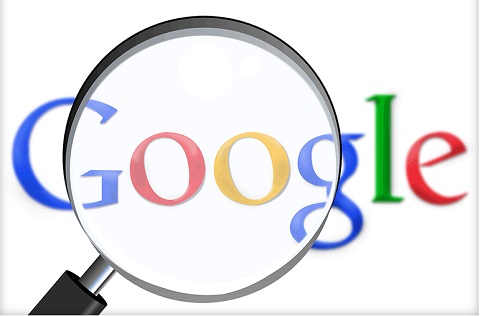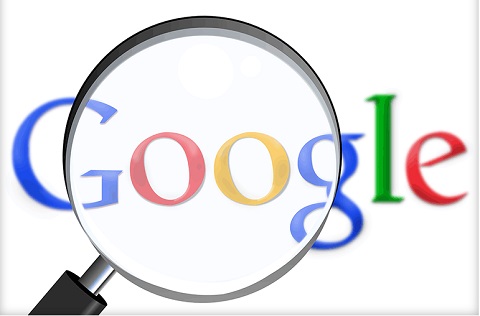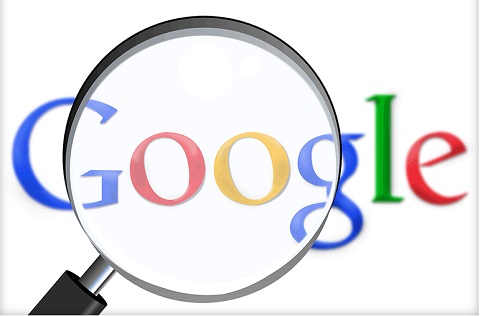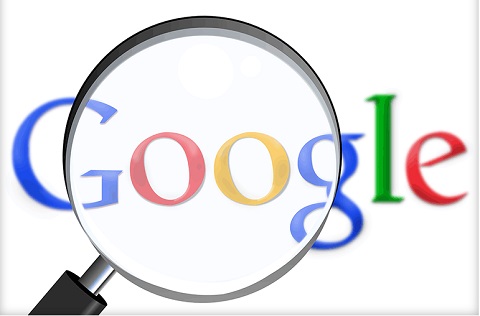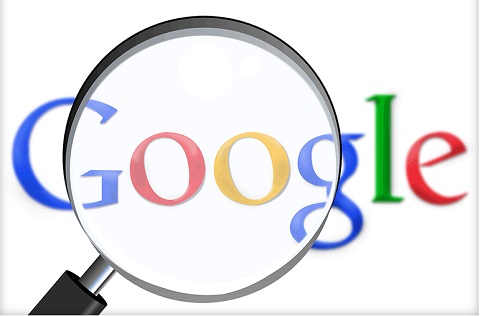
Không chỉ có một cách duy nhất để thực hiện việc tìm kiếm trên Google. Sau đây là một số mẹo có thể giúp bạn thực hiện tìm kiếm nâng cao hoặc sử dụng công cụ tìm kiếm khác.
Không chỉ có một cách duy nhất để thực hiện việc tìm kiếm trên Google. Sau đây là một số mẹo có thể giúp bạn thực hiện tìm kiếm nâng cao hoặc sử dụng công cụ tìm kiếm khác.
Nếu bạn cũng như hầu hết mọi cư dân mạng trên khắp thế giới, sử dụng công cụ tìm kiếm Google bằng cách đơn giản gõ một hay một vài từ trong mục tìm kiếm, bạn có thể mong đợi những điều ngạc nhiên về những gì bạn sẽ phát hiện: những cách khác để nghiên cứu và tìm câu trả lời cho những vấn đề hàng ngày của bạn thông qua Google.
Chúng tôi sẽ chỉ cho bạn 10 thủ thuật trên Google, chúng không phải là mới và có thể được rất nhiều cư dân mạng sử dụng từ lâu. Chúng rất tiện dụng cho việc tìm kiếm. Hãy ghi nhớ những thủ thuật này trong đầu bạn để áp dụng nó thường xuyên trong khi bạn tiến hành tìm kiếm trên Google.
1. Một cụm từ chính xác bằng dâu ngoặc kép
Khi bạn đánh hai hoặc nhiều từ trên Google, trang tìm kiếm sẽ ưu tiên tìm kiếm các trang web có chứa những từ đó, nhưng không nhất thiết phải theo thứ tự đúng và đôi khi một từ này xuất hiện nhiều hơn từ khác trong khi tìm kiếm.
Mẹo này sẽ đặc biệt hữu ích cho việc tìm kiếm "tên họ" hoặc "họ tên" hoặc một thông báo lỗi cụ thể. Để tìm kiếm một cụm từ chính xác, hãy đánh kèm theo nó dấu ngoặc kép.
2. Sử dụng dấu gạch ngang
Không có gì khó chịu hơn khi bạn thực hiện tìm kiếm mà lại thu được kết quả không mong đợi. Ví dụ với cụm từ "tải youtube về" khi bạn muốn tải về một đoạn video, nhiều kết quả hiện ra giúp bạn tải các track âm thanh về, nhưng đó lại không phải là đoạn video bạn cần tìm kiếm và muốn có.
Để loại một hoặc nhiều từ, hãy sử dụng dấu gạch ngang (-) trước từ tìm kiếm, cách này thường hiệu quả hơn nhiều so với việc chỉ ra cụ thể "video" trong khi yêu cầu. Ví dụ : tải youtube-MP3-âm thanh.
3. Tìm kiếm trên một trang duy nhất
Tất cả các trang web hay gần như tất cả các trang web đều có một công cụ tìm kiếm. Thật không may đôi khi nó không hiệu quả, đặc biệt là khi nội dung của trang web đó rất rộng giống như diễn đàn thảo luận. Mặt khác, nội dung không phải là luôn luôn được sắp xếp một cách logic.
Google có thể dễ dàng thay thế công cụ tìm kiếm của trang web bằng cách gõ yêu cầu sau khi gõ tên trang web.
4. Truy cập kết quả của bạn ngay cả khi bạn không thể vào được trang web đó
Google không tìm kiếm trong các trang web trong một khoảng thời gian xác định. Với một robot, nó khai thác liên tục trang web và ghi lại hầu hết các trang web mà nó tìm thấy. Đôi khi kết quả cho những gì chúng tôi đề xuất hiện ra trên trang web không thể hoặc không truy cập được nữa.
Bạn đã bao giờ thấy sự liên kết dưới mũi tên nhỏ đưa ra phiên bản "cache", được ghi lại bởi Google. Để truy cập một URL đặc biệt, bạn cũng có thể ra lệnh "thông tin : exemple.org" (exemple.org là địa chỉ của trang web), bạn sẽ được cung cấp các thông tin khác lưu trong bộ nhớ cache của Google.
5. Nhiều kết quả trên cùng 1 trang
Nếu bạn thường xuyên thực hiện các truy vấn phức tạp và bạn có thói quen truy cập vào một vài trang trước khi tìm kết quả phù hợp cho mình, thật tẻ nhạt khi bạn cứ phải thay đổi trang web liên tục (vào và thoát ra), đó là tính năng mặc định của Google.
Nhưng có một giải pháp để tăng số lượng các kết quả cho mỗi trang web trên tìm kiếm của Google, thông qua các thông số truy cập ở dưới cùng (ví dụ : 1 bài đăng, 5 tác giả).
6. Tìm kiếm bằng hình ảnh
Đây là một tính năng ít được biết đến của Google nhưng đôi khi có thể hữu ích khi tìm kiếm thông tin về một sản phẩm, một thiết bị hoặc một người từ một hình ảnh. Hãy nháy vào tìm kiếm hình ảnh phía trên bên phải của giao diện Google.
Khi bạn vào trang tìm kiếm bằng hình ảnh của Google, hãy nhấp vào biểu tượng máy ảnh ở phần cuối thanh công cụ tìm kiếm và nhập hình ảnh từ máy tính của bạn hoặc địa chỉ hình ảnh (dán URL của hình ảnh).
7. Tìm kiếm địa phương
Google cá nhân hoá các kết quả dựa trên vị trí của bạn, nhưng nó dựa trên địa chỉ IP của bạn. Điều này có thể khá chính xác hoặc không tùy thuộc vào vị trí thực tế của bạn.
Nếu bạn muốn để có được kết quả phù hợp hơn dựa trên vị trí mà bạn kết nối, hãy chỉ cho Google vị trí của bạn đang ở đâu bằng tay thông qua các thiết lập. Cụ thể : chỉnh sửa thiết lập định vị của Google
8. Sử dụng ký tự đại diện
Đôi khi bạn thiếu một từ để đưa vào trong một yêu cầu tìm kiếm, nhất là khi bạn đang tìm kiếm một sản phẩm cụ thể mà bạn không biết tên. Nếu kết quả truy vấn không đạt như yêu cầu của bạn, bạn có thể sử dụng một ký tự đại diện.
Bạn có thể thay thế một từ thiếu bằng một dấu sao, ví dụ với truy vấn "ăn * tốt cho sức khỏe", Google sẽ đem lại cho bạn tất cả các kết quả thay các dấu * bằng một hoặc nhiều từ cụ thể.
9. Những con số đại diện
Bạn có thể cần phải tìm kiếm về số lượng mang tính thay đổi : số phiên bản, ngày, tháng, giá... Trong trường hợp này bạn phải thực hiện nhiều tìm kiếm, đôi khi không thể thực hiện được.
Ví dụ, bạn đang tìm kiếm một giải pháp khả thi cho Windows 7, Windows 8 hoặc Windows 10, nhưng không bao gồm các phiên bản khác, hãy sử dụng hai dấu chấm giữa các từ : Windows 7..10
10. Tìm kiếm nâng cao
Để kết hợp đơn giản một số các thủ thuật, Google đã có trang tìm kiếm nâng cao. Hãy sử dụng cách này nếu bạn không được thỏa mãn với các thủ thuật trên.
(Theo Vnmedia)